Configuración de las plantillas de reprogramación
Con la configuración de las plantillas de reprogramación puedes personalizar las notificaciones que reciben tus clientes cuando se realiza la reprogramación de una reserva.
En este tutorial verás cómo crear el correo electrónico que se envía a tus clientes en el momento que se produce una reprogramación de la reserva de una reunión, cita o cualquier evento que haya organizado contigo o con tu equipo.
Valídate con tu usuario y contraseña en TuCalendi y accede a la opción "Plantillas reprogramación".
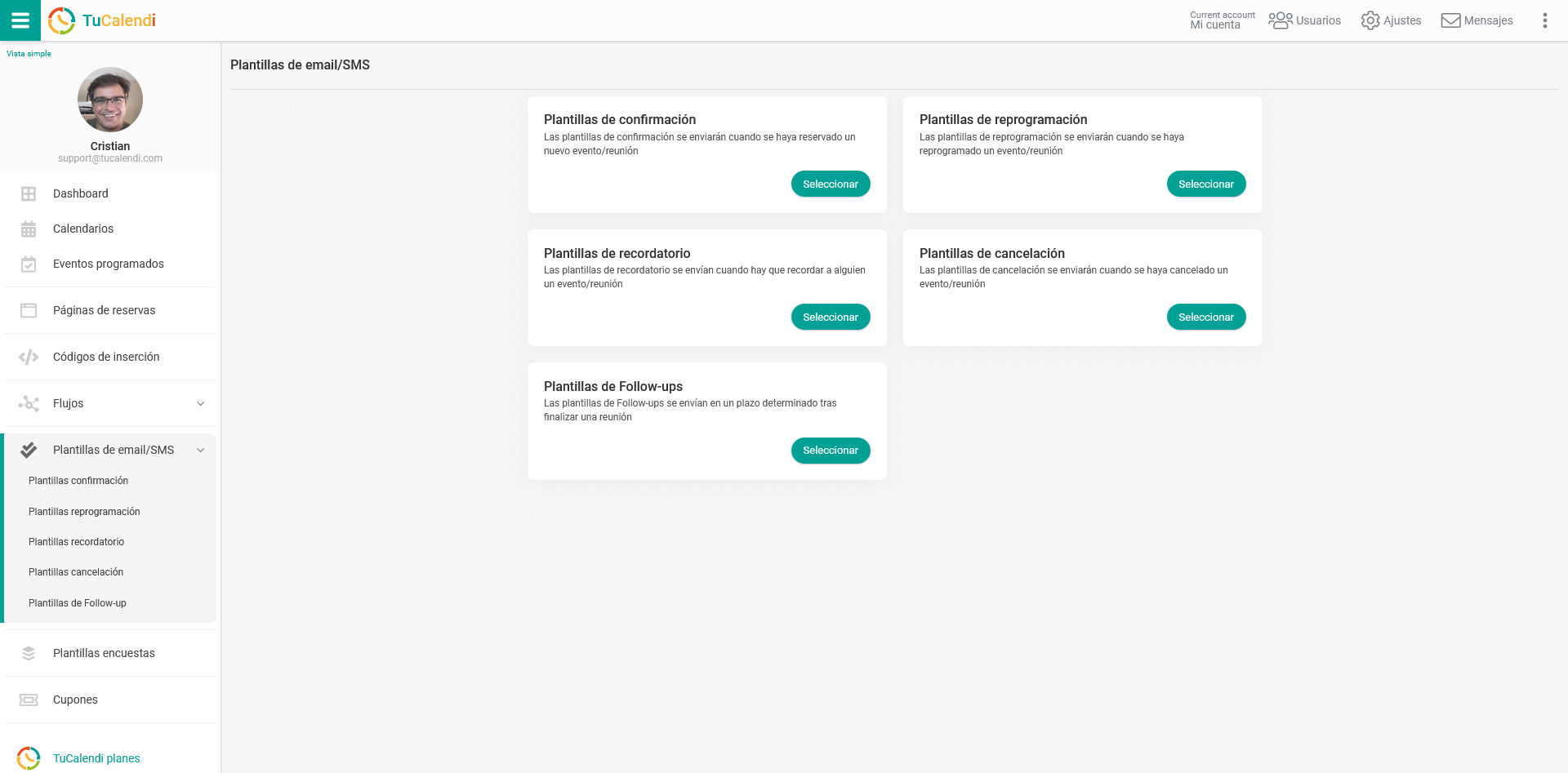
En la opción "Plantillas reprogramación" clica en "Seleccionar":
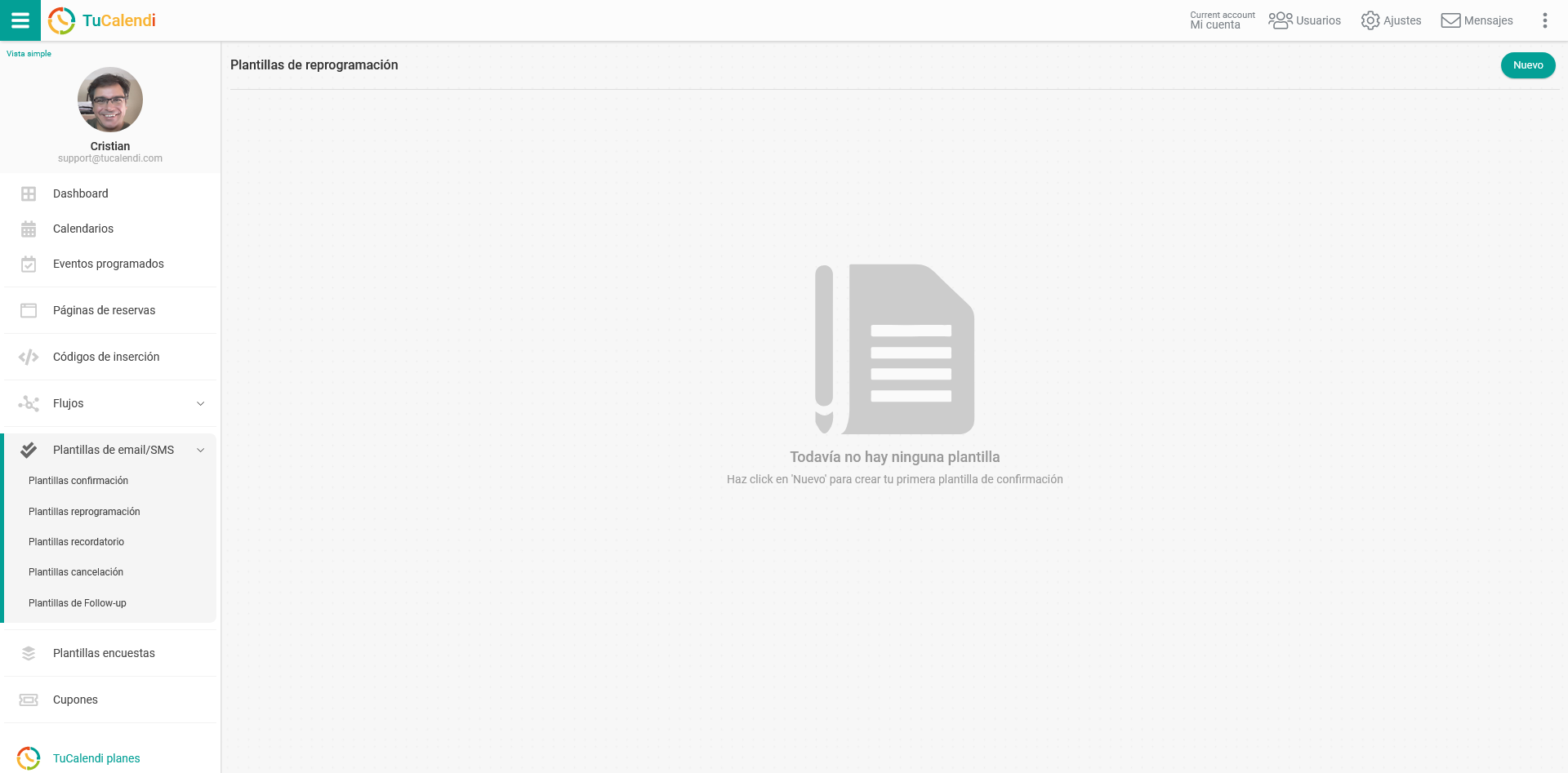
Haz clic en el botón "Nuevo" e indica el nombre que le quieres dar a la plantilla de reprogramación que vas a crear:
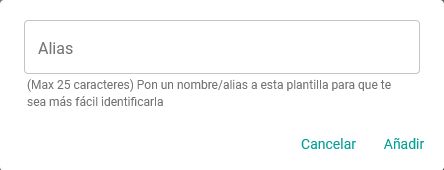 Inicialmente la plantilla está en blanco para que la puedas personalizar totalmente.
Inicialmente la plantilla está en blanco para que la puedas personalizar totalmente.
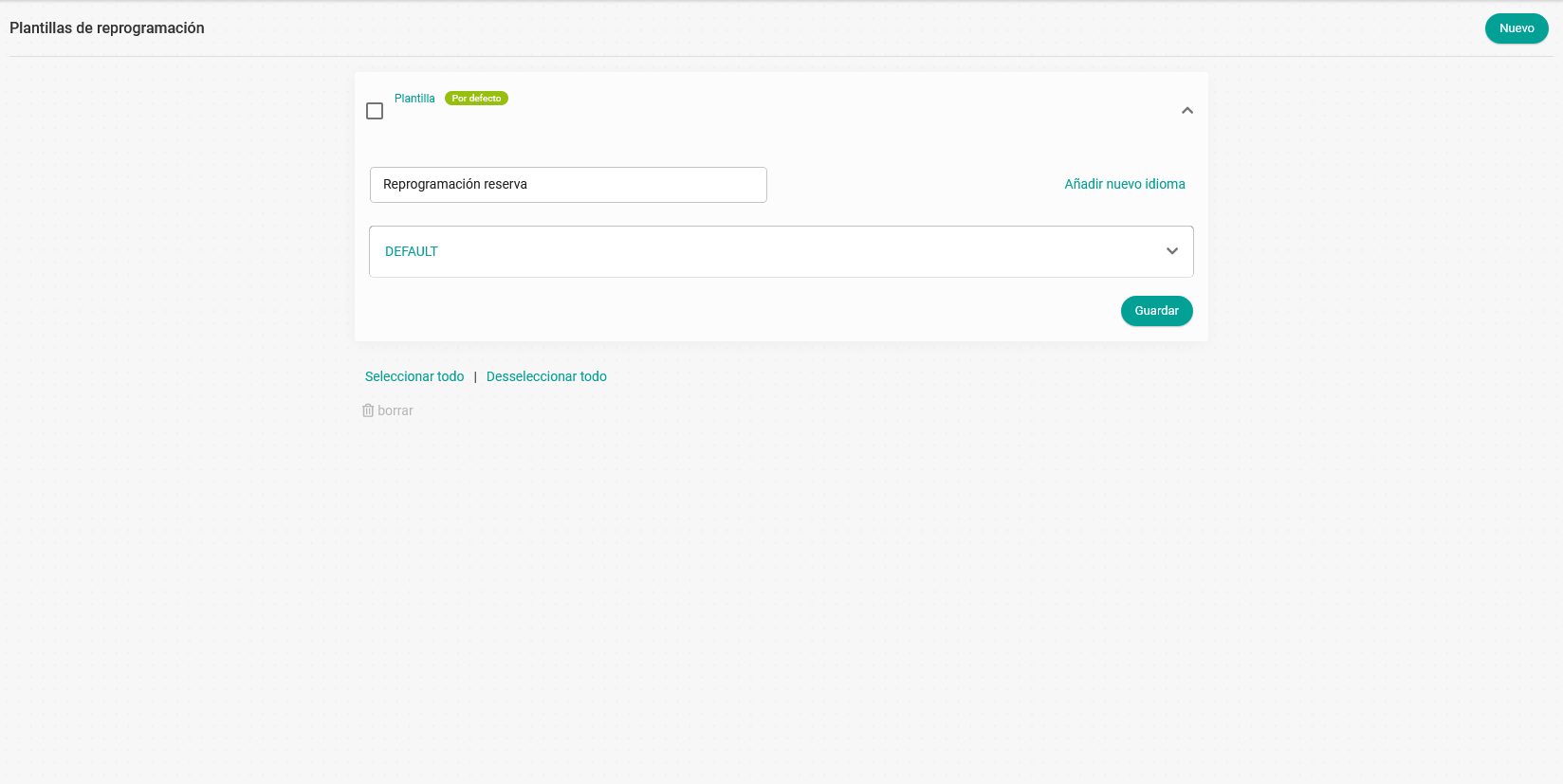
Haz clic en el campo "DEFAULT" para comenzar la configuración de la plantilla de reprogramación.
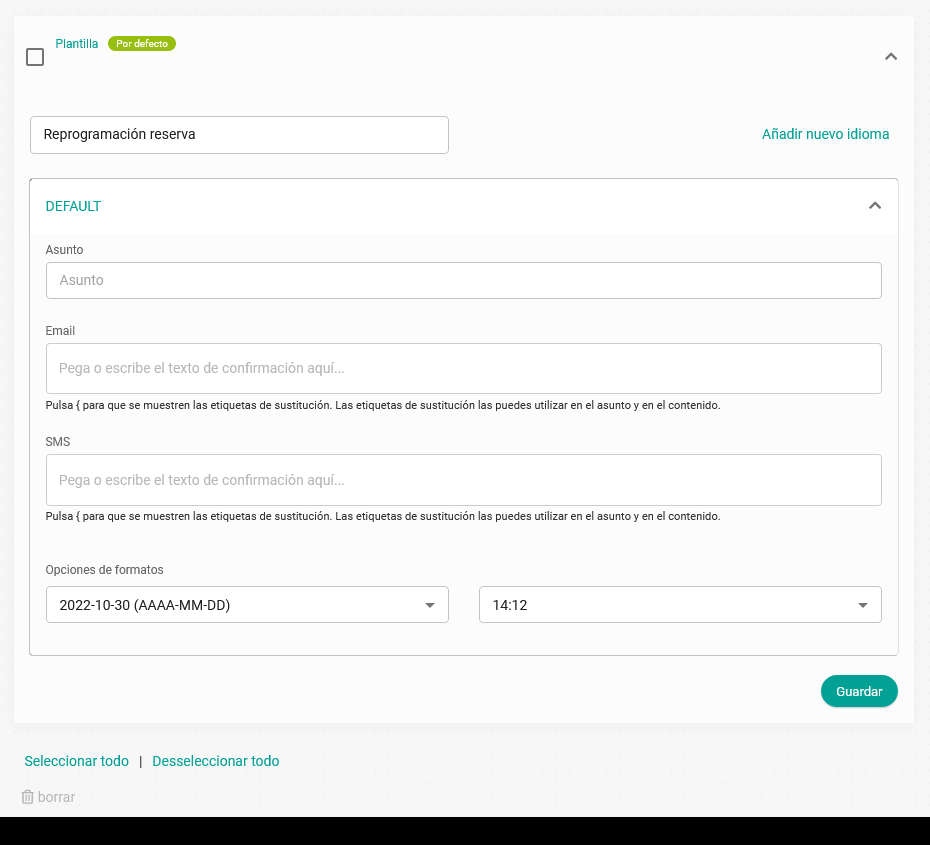
El campo "Asunto" puedes indicar el asunto que se incluirá en el email que recibirán tus clientes cuando se hace la reprogramación.
Al hacer clic en el campo "Email" se abrirá un editor que te permitirá redactar la plantilla de reprogramación.
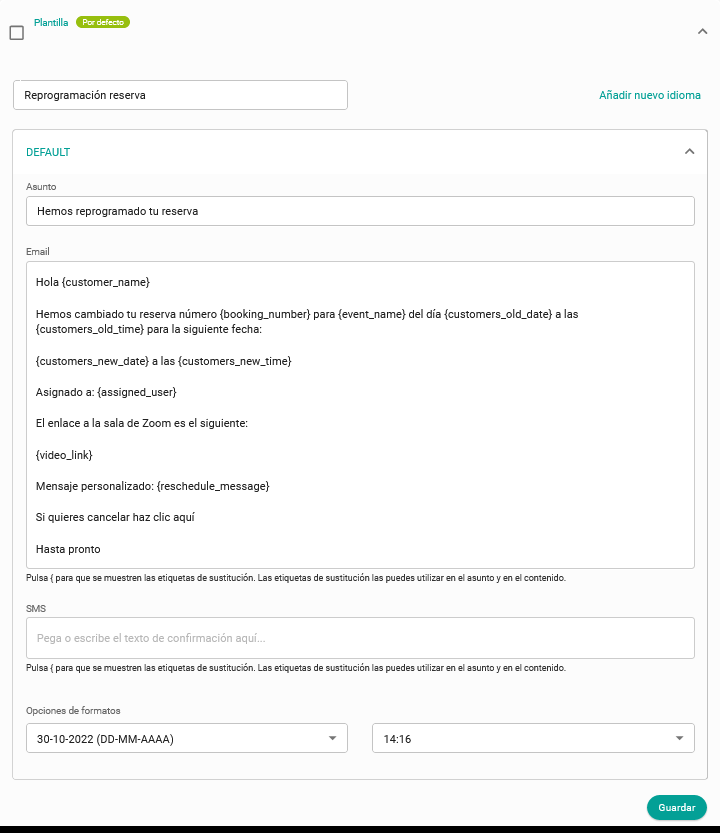
Puedes utilizar las denominadas etiquetas de sustitución que tenemos disponibles para las plantillas de reprogramación, con esta opción la información en los mails será dinámica y personalizada a cada cliente. Para ver las etiquetas solo debes escribir el carácter { y se mostrará la lista de las etiquetas para que las puedas elegir.
Al finalizar haz clic en "Guardar" y tendrás la plantilla almacenada para que la puedas comenzar usar cuando tengas que reprogramar cualquier reserva que hayan hecho tus clientes.